Audio este un element esențial al editării video care poate completa sau distruge produsul final. Joacă un rol esențial în exprimarea emoțiilor, stabilirea tonului și menținerea spectatorului implicat pe parcursul videoclipului. Calitatea sunetului și claritatea sunetului utilizat în fișierele video pot avea un impact semnificativ asupra experienței generale de vizionare. Audio poate fi, de asemenea, folosit pentru a îmbunătăți și completa imaginile. Poate fi folosit pentru a crea o iluzie de mișcare de profunzime sau chiar pentru a ghida atenția privitorului către anumite elemente de pe ecran.
Știați că există instrumente pentru piste audio pentru editare video care poate îmbunătăți întregul videoclip al proiectului? Puteți consulta ghidul precis de mai jos despre cum puteți îmbunătăți pista audio a fișierului dvs.
Partea 1. Cum să editați o pistă audio pe Windows/Mac
AVaide Video Converter este o aplicație de încredere pentru utilizatorii care au nevoie de asistență pentru îmbunătățirea fișierelor video de pe dispozitivele lor. Această aplicație conține o varietate de utilități video potrivite pentru îmbunătățirea aspectului ieșirii fișierelor media. Acest instrument este viabil pentru editarea pistelor audio, deoarece poate converti fișiere audio și le poate îmbunătăți cu o rată de biți, o rată de eșantionare și chiar o calitate mai bună. Nu numai asta, dar aplicația oferă utilizatorilor și posibilitatea de a reduce zgomotul audio, de a regla volumul, de a sincroniza audio cu video și de a comprima videoclipul într-un fișier mai mic. De asemenea, puteți încărca un videoclip cu acesta dacă trebuie să editați piesele audio pentru a spori piesa audio, pentru a o întârzia de la redarea videoclipului sau pentru a o dezactiva din videoclip. Consultați ghidul cuprinzător de mai jos pentru a afla cum AVAide Video Converter editează fișierele audio.
Pasul 1Descărcați AVaide Video Converter
Loveste Încercați-l gratuit butoanele de mai jos pentru a obține programul de instalare al aplicației. Rulați-l pe computer pentru a instala cu succes AVAide Video Converter.

ÎNCERCAȚI GRATUIT Pentru Windows 7 sau o versiune ulterioară
 Descărcare sigură
Descărcare sigură
ÎNCERCAȚI GRATUIT Pentru Mac OS X 10.12 sau o versiune ulterioară
 Descărcare sigură
Descărcare sigurăPasul 2Adăugați fișiere
Apoi, puteți adăuga un fișier media pe interfața sa principală. Loveste Adăugați fișiere butonul pentru a accesa folderul dispozitivului dvs. Căutați fișierul media pe care trebuie să îl editați și să îl adăugați în aplicație.
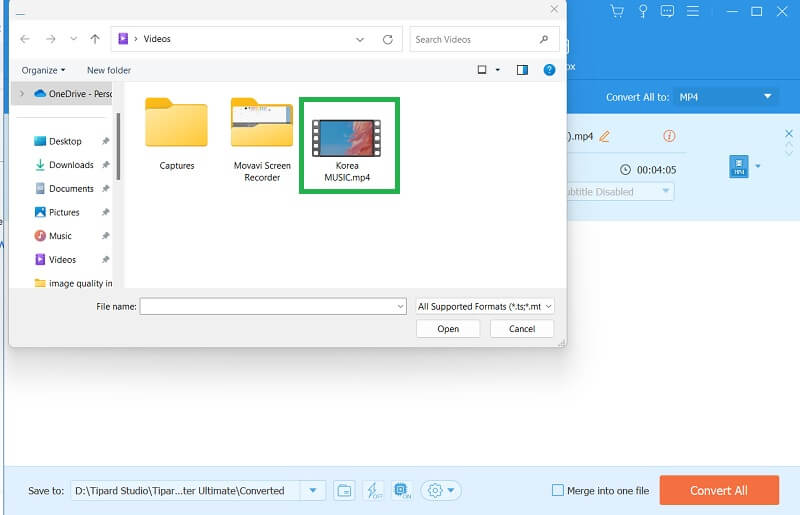
Pasul 3Editați piesa audio
Următorul pas este să evidențiați fișierul media și să faceți clic dreapta cu mouse-ul. Selectați butonul Editați din listă. După aceea, va apărea o nouă pagină pe ecranul computerului dvs., care conține funcții de editare. Du-te la Audio fila pentru a localiza parametrii audio. Editați sau modificați setările audio în funcție de preferințele dvs.
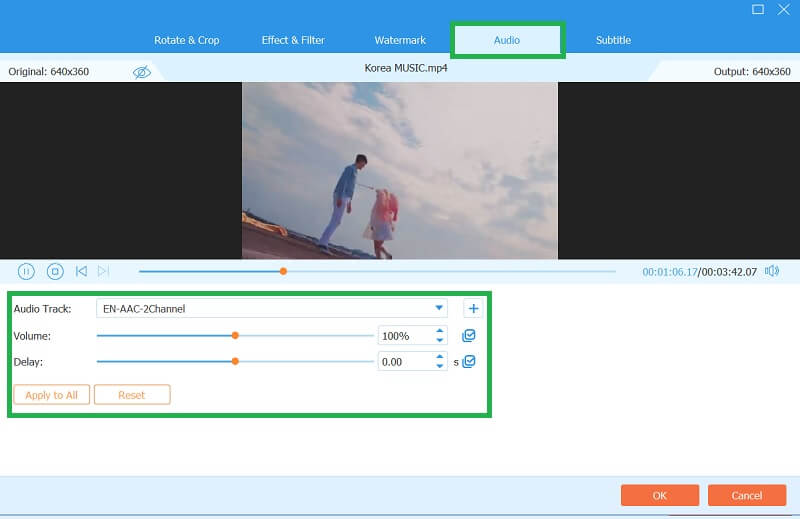
Pasul 4Exportați fișierul
În cele din urmă, faceți clic pe O.K butonul pentru a salva sau a aplica modificări pistelor audio. Acum, pentru a exporta fișierul și a-l salva pe computer, bifați Convertiți tot butonul pentru a-l exporta direct pe computer.
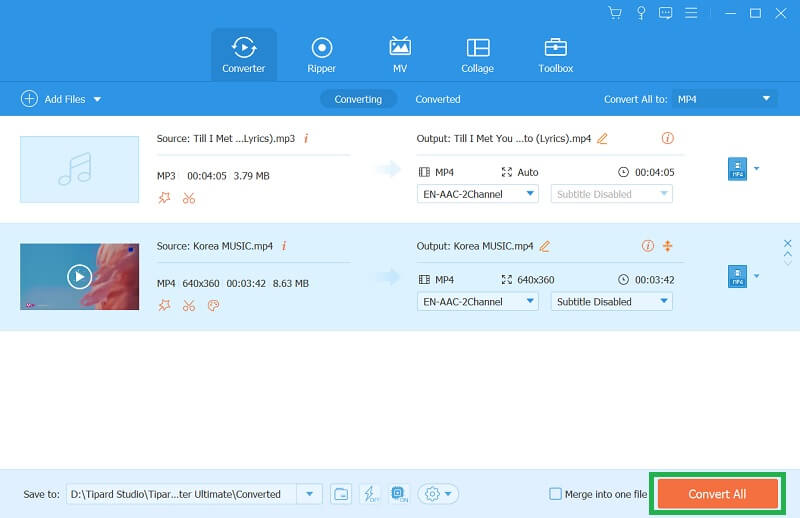
Partea 2. Cum să editați o pistă audio în iMovie
iMovie este un software puternic de editare video cu diferite segmente pentru a vă ajuta să realizați videoclipuri cu aspect profesional. Pe lângă editarea video, iMovie permite și editarea ușoară a pieselor audio, făcându-l ideal pentru podcasteri, muzicieni și creatori de videoclipuri. Una dintre cele mai valoroase caracteristici ale instrumentelor de editare audio de la iMovie este capacitatea de a regla volumul pieselor audio individuale. Această caracteristică vă permite să echilibrați nivelurile audio între piste și să creați un produs final mai rafinat. De asemenea, puteți utiliza funcțiile de fade-in și fade-out pentru a trece fără probleme între diferite piste audio. În plus, iMovie oferă și o gamă de efecte SFX pe care le puteți folosi pentru a vă îmbunătăți melodiile audio.
Pasul 1Deschideți iMovie și importați făcând clic pe Fişier, atunci Import media. Alegeți fișierul și trageți-l în panoul cronologic. Faceți clic pe pista audio a fișierului dvs. pentru a o selecta.
Pasul 2Folosește indicator de volum pentru a modifica volumul întregului clip. Utilizare fade-in și fade-out opțiuni pentru tranziția audio în și în afara clipurilor dvs. fără probleme. Apoi, faceți clic pe clipul audio pentru al selecta și deschideți editor audio.
Pasul 3Folosește egalizator pentru a regla nivelurile de frecvențe specifice din audio. Operați Reducerea zgomotului instrument pentru a elimina sunetele de fundal nedorite. Utilizați tuns cu cleme pentru a tăia și decupa clipurile audio după cum este necesar.
Pasul 4În cele din urmă, puteți adăuga muzică sau efecte sonore din biblioteca de sunet iMovie sau puteți importa fișierele audio. Folosește caracteristica de abatere pentru a reduce automat volumul muzicii de fundal atunci când se redă dialog sau alt sunet. Apoi, selectați Export butonul pentru a salva fișierul.
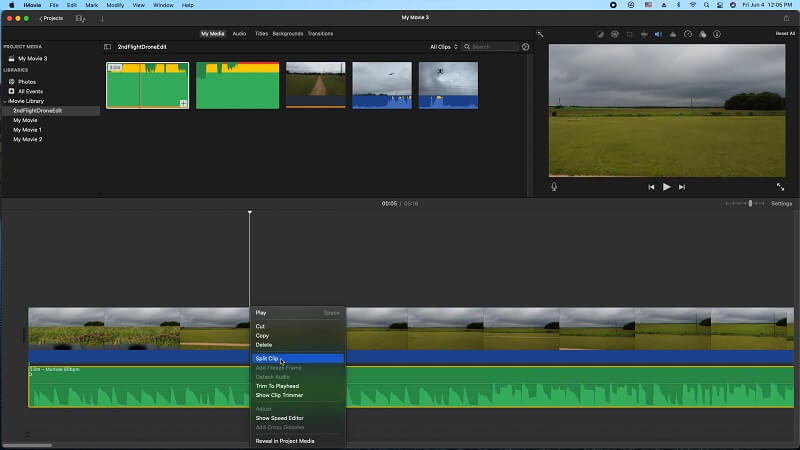
Partea 3. Întrebări frecvente despre editarea pistelor audio
Ce este editarea audio?
Editarea audio este metodologia de gestionare și îmbunătățire a înregistrărilor audio folosind software specializat. Acesta implică diverse tehnici de modificare, curățare și transformare a fișierelor audio pentru un anumit scop. Editarea audio este folosită în mod obișnuit în producția muzicală, podcasting, producție video, difuzare radio și multe alte domenii care necesită conținut audio de înaltă calitate.
Care sunt unele sarcini comune de editare audio?
Sarcinile obișnuite de editare audio includ egalizarea, comprimarea, reducerea zgomotului, tăierea, estomparea, corectarea înălțimii, adăugarea de efecte și mixarea mai multor piste. Aceste sarcini ajută la îmbunătățirea calității generale, a clarității și a echilibrului înregistrărilor audio pentru diverse scopuri, cum ar fi producția muzicală, podcastingul și vocea off.
Ce formate de fișiere pot fi editate în software-ul de editare audio?
Software-ul de editare audio poate funcționa cu o varietate de formate de fișiere, inclusiv MP3, OGG, WAV, AIFF, FLAC și multe altele. Gama exactă de formate acceptate depinde de software-ul specific utilizat. Unele software pot accepta, de asemenea, formate video care conțin piste audio, cum ar fi MP4 și AVI.
Care este cel mai bun format audio pentru editarea pistelor audio?
Cel mai bun format audio depinde de nevoile dumneavoastră specifice. Pentru cea mai înaltă calitate, formatele fără pierderi precum WAV și FLAC sunt ideale. Cu toate acestea, aceste fișiere pot fi mari și pot fi compatibile numai cu unele dispozitive. Pentru compatibilitate și ușurință în utilizare, MP3 este cel mai utilizat format audio. Este un format comprimat care oferă sunet de bună calitate și fișiere de dimensiuni mai mici. Alte forme populare includ AAC, WMA și OGG. În cele din urmă, cel mai bun format audio este cel care vă satisface nevoile de calitate, compatibilitate și dimensiunea fișierului.
Am nevoie de echipament special pentru editare audio?
Nu aveți neapărat nevoie de niciun echipament special pentru editarea audio, dar un set bun de căști sau difuzoare vă poate ajuta să auziți detalii în audio pe care altfel le-ați putea rata. Un microfon poate fi, de asemenea, util dacă trebuie să înregistrați sunet nou sau să faceți voce în off. Software-ul de editare video, așa cum este menționat în acest articol, este de asemenea util.
În concluzie, audio este un aspect vital al editării video. Poate produce o conexiune emoțională cu spectatorul, poate îmbunătăți imaginile și poate comunica eficient mesajul videoclipului. Audio este vital deoarece ajută la crearea unui sentiment de atmosferă și context, care poate fi folosit pentru a comunica eficient mesajul videoclipului. Prin urmare, acordarea atenției calității și clarității sunetului folosit în videoclip pentru a crea o experiență de vizionare memorabilă și captivantă este crucială. De asemenea, trebuie să aveți abilități și tehnici mai bune cum să editați o pistă audio CD sau alte medii care conțin fișiere audio.
Cel mai cuprinzător convertor media pentru a converti video și audio și DVD fără pierderi de calitate.




